IPhone o iPad: lo schermo appare troppo grande o ingrandito troppo

Risolvi un problema in cui lo schermo dell
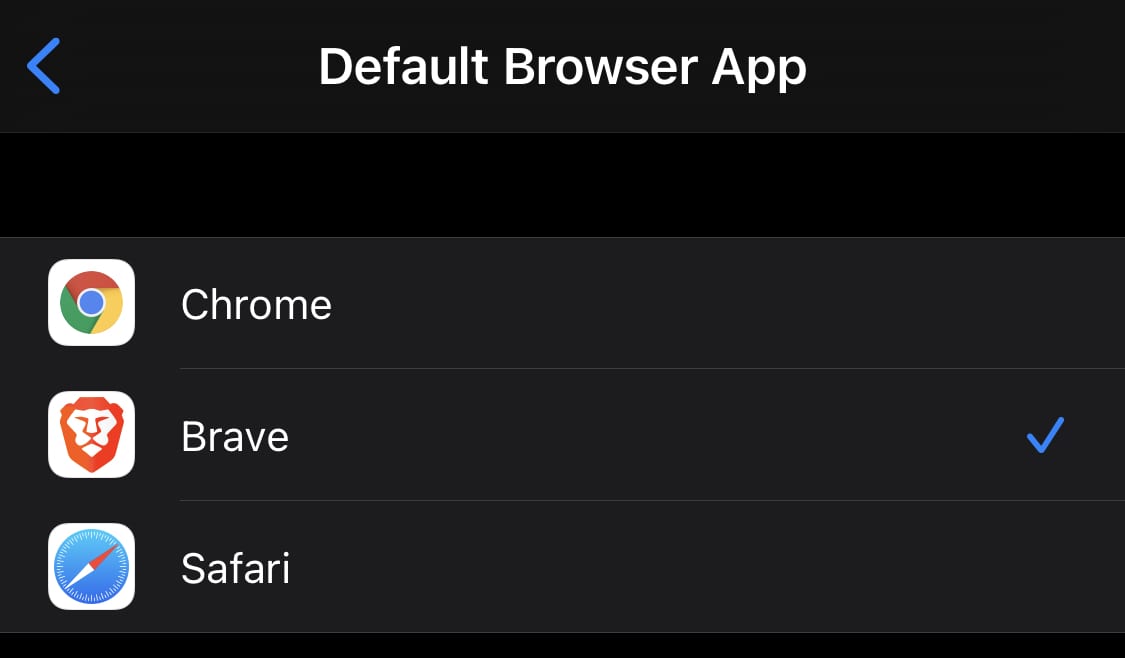
iOS è sempre stato meno flessibile di Android e, di conseguenza, ci sono molte opzioni che gli utenti di iPhone semplicemente non hanno. Una funzionalità che iOS non supportava era la possibilità di cambiare il browser predefinito. Sebbene tu possa installare e utilizzare browser diversi se lo desideri, tutti i collegamenti verrebbero aperti in Safari.
Con il rilascio di iOS 14, uno dei grandi cambiamenti è che puoi finalmente cambiare il tuo browser predefinito, se lo desideri. Ciò significa che non dovrai più occuparti di Safari se non lo desideri, anche se purtroppo non sarai ancora in grado di disinstallarlo.
Per poter cambiare il browser predefinito, è necessaria un'alternativa a Safari già installato. Ci sono molte opzioni tra cui scegliere che hanno una varietà di vantaggi rispetto a Safari. Ad esempio, alcuni browser offrono interfacce utente più fluide, mentre altri includono il blocco degli annunci per impostazione predefinita. Alla fine, tutto si riduce alle preferenze personali.
Una volta installato un browser che desideri impostare come predefinito, apri l'app Impostazioni. Devi scorrere verso il basso e toccare la voce del browser nell'elenco delle app nella parte inferiore della pagina.
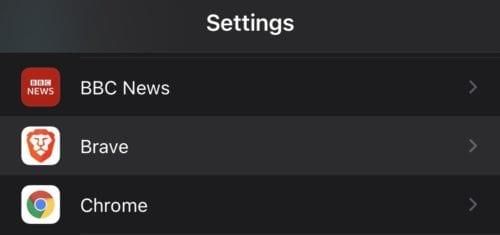
Apri l'app Impostazioni, quindi scorri verso il basso fino all'elenco delle app nella parte inferiore della pagina e tocca la voce per il tuo browser preferito.
Nelle impostazioni del browser, tocca "App browser predefinita" per gestire quale browser è il tuo predefinito.
Suggerimento: i browser devono essere approvati da Apple per supportare l'impostazione come impostazione predefinita del sistema. Se questa opzione non viene visualizzata per il tuo browser preferito, è possibile che non sia stata ancora approvata. Per ricontrollare, prova a contattare gli sviluppatori del browser.
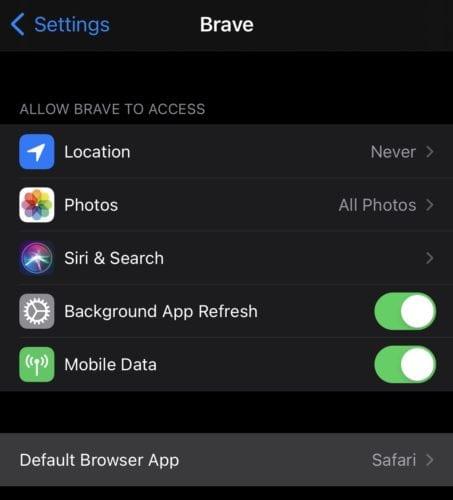
Nelle impostazioni del browser, tocca l'opzione "App browser predefinita".
Nella pagina successiva, puoi selezionare quale browser vuoi come predefinito. Tutti i browser supportati verranno visualizzati in questo elenco. Tocca semplicemente il browser che vuoi impostare come predefinito, in modo che abbia un'icona di spunta sul lato destro.
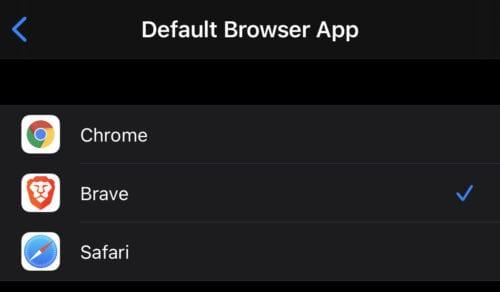
Tocca il browser che desideri impostare come nuovo predefinito, in modo che abbia un'icona di spunta blu sul lato destro.
Risolvi un problema in cui lo schermo dell
Scopri come accedere alla SIM card sull
In questo articolo trattiamo di come risolvere un problema in cui la navigazione delle mappe e le funzionalità GPS non funzionano correttamente sull
Scopri come eseguire un hard e soft reset dell
Ti mostriamo diversi modi per spegnere la radio su Apple iPhone, iPad o iPod Touch. Scopri le soluzioni più efficaci per gestire le tue app musicali.
Scopri come visualizzare la versione desktop completa di YouTube in Safari per iOS e accedere a tutte le sue funzionalità.
Hai problemi con lutilizzo dei piccoli tasti sulla tastiera del tuo dispositivo? Ecco 8 modi per ingrandire la tastiera sul tuo iPhone e iPad.
Il tuo Apple Watch scarica la batteria più velocemente del normale? Leggi il post per scoprire come risolvere il problema con il consumo della batteria di Apple Watch.
Scopri quattro modi per eseguire il mirroring dello schermo dell
Scopri quanto è accurato il contatore di calorie di Apple Watch e come usarlo per monitorare la tua attività fisica.






